Bazen, işletim sisteminin normal önyüklemesi yerine, ekranda bir seçenekler menüsü göründüğü durumlar olabilir. Genelde bu durum, bilgisayarınızda kurulu birden fazla işletim sisteminiz varsa ortaya çıkabilir. Ama her zaman değil. Bazen sadece bir işletim sistemi kurulu olsa bile, bu menü hala belirir. Tabii ki, bu çok sakıncalıdır. Sonuçta, önyükleme modunu seçmek için her zaman oldukça can sıkıcı. Elbette, hiçbir şey seçmezseniz, sistem önyüklemeye başlayacaktır. normal mod, ancak bir PC'yi başlatmak daha fazla zaman alır.
İhtiyacınız olacak
- - Windows çalıştıran bir bilgisayar.
talimat
talimat
- menüden alfabeyi nasıl kaldırılır
Profesyonel PC kullanıcıları kurulumdan önce buna inanıyor yeni versiyon işletim sistemi her zaman tam disk parçalanması üretmeye ihtiyaç duyar. Bu, bilgisayarın sabit diskinde depolanan tüm bilgilerin kesinlikle kaldırılmasını sağlamanın yanı sıra, örneğin başka bir işletim sistemini önyükleme listesinden kaldırmak gibi birçok sorunu ortadan kaldırır. Ancak, işletim sisteminin iki sürümü bilgisayara yüklendiyse, en son yüklenenler yüklenecektir (kendinizi seçmezseniz, ancak birkaç saniye bekleyin). Ek olarak, bir bilgisayardaki başka bir işletim sistemi sabit sürücüde oldukça fazla yer kaplar ve bu nedenle PC'nin hızı düşebilir. Bilgisayarda kurulu birkaç işletim sistemi sürümü varsa, basit işlemlerin yardımıyla onlardan kurtulabilirsiniz.
İlk seçenek
Bilgisayar açılıp çalışmaya başladıktan sonra, bilgisayar klavyesinde Win + R tuş bileşimine basmanız gerekir. Msconfig komutunu girmeniz ve işlemi onaylamanız gereken özel bir “Çalıştır” penceresi görünecektir. Sistemi kontrol etmenizi sağlayan özel bir Windows yapılandırma penceresi açılacaktır. "İndir" sekmesine gidip, devre dışı bırakmak istediğiniz işletim sisteminin sürümünü bulmanız gerekir. Bu işlemlerin, işlemin yürütüldüğü mevcut işletim sistemini etkilemeyeceğini belirtmekte fayda var. Prosedürü onayladıktan sonra, kullanıcıdan bilgisayarı yeniden başlatması istenecektir. Bu değişikliklerin etkili olması için gereklidir. Yeniden başlattıktan sonra, işletim sisteminin ikinci versiyonu gösterilmez. Bu seçenek, işletim sisteminin kullanıcının bilgisayarından tamamen kaldırılmasını sağlamaz. Sadece kaldırılabilir ikinci pencereler önyükleme ekranından.
İkinci seçenek
İkinci işletim sisteminin tamamen kaldırılacağı acil sorun için başka bir çözüm var. kişisel bilgisayar. Kullanıcının ayrıca "Çalıştır" menüsünü açması gerekecektir, ancak şimdi% windir% komutunu girmesi gerekir. Bu basit manipülasyondan sonra, Windows çalışma klasörü açılacak, yolunu ve adını hatırlamanız gerekecek. Başka bir tane bulmak için işletim sistemi gezginini kullanın. windows klasörü, önceki işlemlerin bir sonucu olarak listelenmemiş ve silin. Ardından, kullanıcı "Bilgisayarım" ı bulmalı ve kısayolu sağ tıklattıktan sonra "Özellikler" öğesini seçip "Gelişmiş" sekmesine gidin. “İndir ve Geri Yükle” alanında, ayarları girmeniz gerekir, ardından “İndir ve Geri Yükle” penceresi görünür. “İşletim sistemi önyükleme” grubunda “Düzenle” düğmesine tıklayın. Boot.ini dosyasının değiştirilebilir bir sürümü açılır. Burada, uzak işletim sistemi sürümüne karşılık gelen satır silinir, örneğin, şöyle olabilir: multi (0) disk (0) rdisk (0) bölüm (1) \\ WINDOWS.0 = "Microsoft Windows" / fastdetect. Bu, ikinci işletim sisteminin kaldırılmasını tamamlar.
30.07.2012 19:28
Kullanıcılar bana yöneticiden ilave girişleri nasıl sileceğimi sormaya devam ediyor windows önyüklemesi 7, kullandığım tüm yollar hakkında konuşmaya karar verdim.
Önyükleme kaydını silme Windows Vista / 7/8
1. İşletim sistemine giriş yapın önyükleme kaydı hangi silinmesi gerekmez. Administrators grubuna ait bir hesap kullanmanız gerekir. Olabilir hesapsüreçte yaratıldı pencereleri yüklemek 7.
2. Windows + R tuş bileşimine basın, ardından msconfig ve tıklayın tamam.
3. Açılan pencerede sekmesine gidin. Şu an bulunduğunuz işletim sisteminin önyükleme kaydına bakın; listede; Mevcut işletim sistemi (Akım os ingilizce windows sürümü 7). Geçerli işletim sistemi varsayılan olarak önyüklemeye ayarlı değilse ( Varsayılan os) adını tıklayın ve tıklayın Varsayılanı kullan (Varsayılan olarak ayarla).
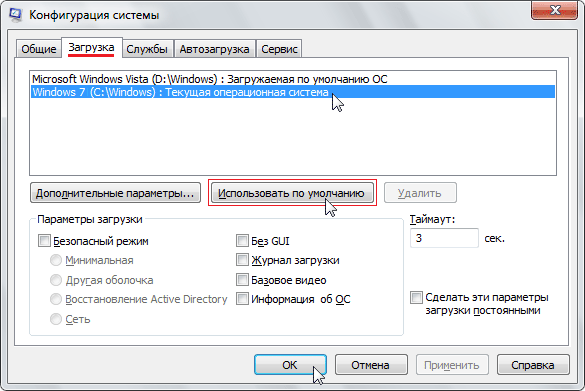
4. Silmek istediğiniz önyükleme girişinin adını vurgulayın ve simgesine tıklayın. silmek.
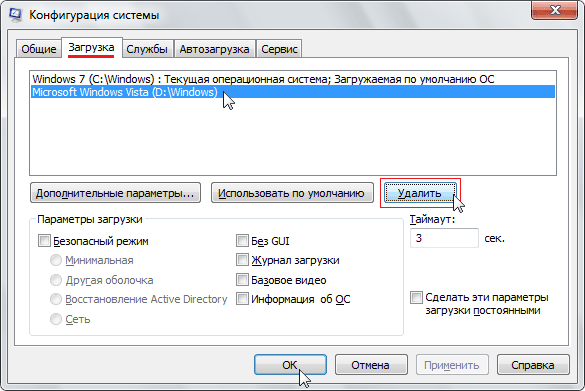
5. tıklayın tamam ve sonra - Yeniden başlatmadan çık.
Tüm Windows XP önyükleme girişlerini kaldırın
XP önyükleme kayıtları msconfig'te görüntülenmez, bu nedenle önyükleme yöneticisinden biraz farklı şekilde çıkarılır.
1. Administrators grubundan bir hesap kullanarak Windows 7'ye giriş yapın. Bu, Windows 7'nin yüklenmesi sırasında oluşturulan bir hesap olabilir.
2. Menüyü açın Başlangıç ›Tüm Programlar› Standartsağ tıklatma simgesi Komut satırı ve seç Yönetici olarak çalıştır.
3. Sırayla aşağıdaki komutları girin, her birine girdikten sonra Enter tuşuna basın *:
% windir% \\ system32 \\ bcdedit.exe / varsayılan (geçerli)
% windir% \\ system32 \\ bcdedit.exe / displayorder (geçerli) / addfirst
% windir% \\ system32 \\ bcdedit.exe / delete (ntldr) / f
* Takımın amacını bulmak için fareyi üzerine getirin.
4. Komut istemi penceresini kapatın.
Bu komutları tamamlayamıyorsanız, içerdiği dosyayı açın. DeleteXPfromBCD.bat sabit sürücünüzdeki herhangi bir klasöre ve.
EasyBCD
Önceki iki seçenek en doğru ve önerilen olsa da, bazı kayıtlar silinmemişse veya yalnızca bazı XP kayıtlarının silinmesi gerekiyorsa EasyBCD programını kullanabilirsiniz.
Yeni bir Windows bilgisayarına kurulum sırasında, çoğu acemi kullanıcı sıklıkla sabit disk. Her şey yolunda olacak, doğru anı kaçırmak dışında, sonunda, PC'nizi her başlattığınızda, titiz bir sistem penceresine bir tane yükleme teklifiyle hayran kalmanız gerekecek. yüklü sürümler işletim sistemi İsteksiz bir şey, ha? Bu durumda, bilgisayarın normal başlangıcına geri dönmek için, Windows 7'yi önyükleme yöneticinizden nasıl baştan çıkaracağınızı bulmanız gerekecektir.
Seçenek 1: Yardımcı program "Sistem Yapılandırması"
Windows önyükleme yöneticisi, Sistem Yapılandırma yardımcı programı kullanılarak da yeniden yapılandırılabilir. Çeşitli yöntemler kullanarak çalıştırabilirsiniz:
Her neyse, bu işlemlerin her birini gerçekleştirdikten sonra, ihtiyacımız olan sistem penceresi görünecektir. İçinde "İndir" sekmesine gidin, otomatik başlatma için uygun işletim sistemini seçin ve fareyle "Varsayılanı Kullan" düğmesini tıklayın. Ondan sonra, listeye geri dönüyoruz, gereksiz bir önyükleme kaydına tıklıyoruz ve "Sil" seçeneğini tıklayarak siliyoruz. Son dokunuş - OK düğmesine basarak ayarları kaydedin:
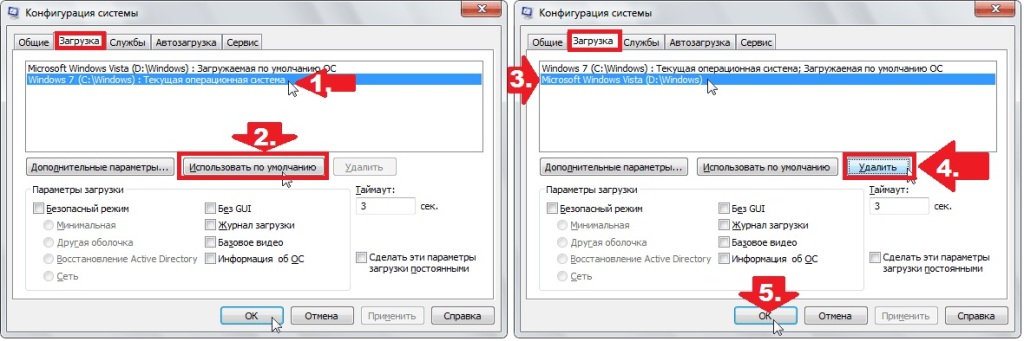
Uygulamada görüldüğü gibi, bu kadar basit eylemlerin bir sonucu olarak, Windows işletim sistemini önyükleme ile ilgili sorunlar zaman zaman kayboluyor.
Seçenek 2: "Komut satırı" kullanarak başlangıçta hata ayıklama
Bilgisayar önyükleme yaparken izinsiz işletim sistemlerinin listesini çıkarmak da mümkündür. komut satırı. Bugün başlatmanın bir çok yolu var (burada bunlarla ilgili bilgileri burada bulabilirsiniz), ancak Windows 7'de Başlat menüsünde arama sorgusunu kullanmak en kolay yoldur.
Ne yapiyoruz Klavyede basın ve arama çubuğuna cmd veya "command" değerini girin. Sonuç olarak, sistem otomatik olarak ihtiyaç duyduğumuz programı listenin başında gösterecektir. Üzerine iki kere tıklıyoruz, sonra da Enter komutları ile değiştirerek içeri giriyoruz:
Windows 7'yi atamak için işletim sistemi default:
bcdedit.exe / varsayılan (geçerli)
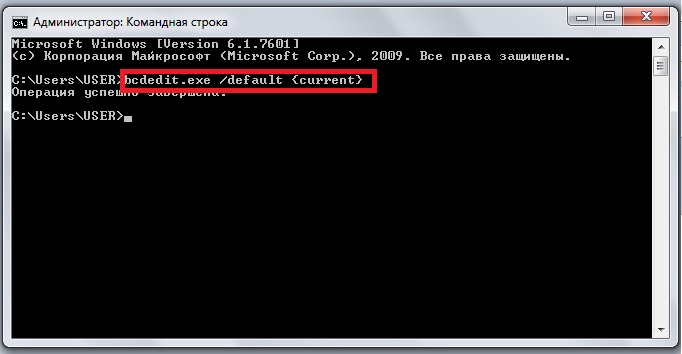
İkinci Windows işletim sistemini kaldırmak için (örneğin, Windows XP'yi önyükleme yöneticisinden):
bcdedit.exe / delete (ntldr) / f
Komutların çalıştırılması tamamlandıktan sonra, pencereyi kapatın ve bilgisayarı yeniden başlatın. İlke olarak, böyle bir kurulumun ardından, Windows işletim sistemi kullanılabilir işletim sistemlerinin bir listesini göstermeden her zamanki gibi kullanılmalıdır.
Seçenek sayısı 3: Başlatma işlemini "Sistem Ayarları" ile ayarlama
Bilgisayarınız yalnızca birkaç dakika içinde doğrudan masaüstünden önyüklendiğinde ikinci işletim sistemini kaldırabilirsiniz. Bunu yapmak için, “Bilgisayar” sekmesine sağ tıklayın, görüntülenen menüden “Özellikler” öğesini seçin ve ardından yeni pencerede “Gelişmiş sistem ayarları” sekmesine tıklayın:

Sonra, "Gelişmiş" bölümüne gidin ve "İndir ve Geri Yükle" düğmesine "Seçenekler" öğesinin karşısına tıklayın. Bundan sonra, önyükleme için uygun işletim sistemini seçin, liste ekranını devre dışı bırakın ve Tamam'ı tıklatarak değişiklikleri kaydedin:
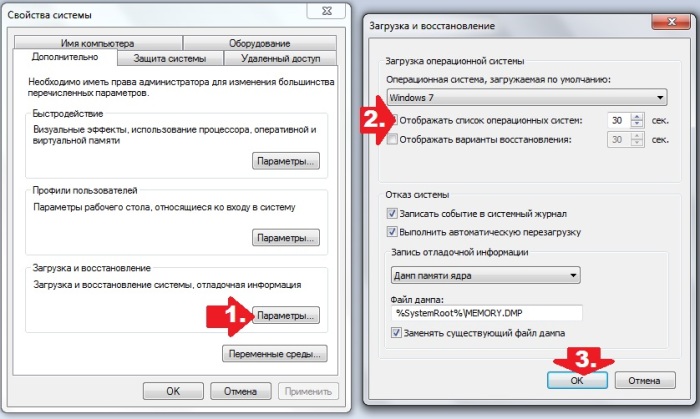
Bu kadar basit manipülasyonların bir sonucu olarak, Windows 7 herhangi bir gecikme ve çökme olmadan açılacaktır. Ancak, mucize gerçekleşmediyse, EasyBCD özel programını kullanabilir veya çalıştırabilirsiniz. zor kontrol hatalar için disk. İkinci durumda, prosedür aşağıdaki gibi olacaktır:
- komut satırını açın (bkz. seçenek 2);
- cHKDSK C: / F / R komutunu kullanıyoruz ve Enter tuşuna basıyoruz;
- y düğmesine basarak kontrol etmek için izin vermek;
- komut istemini kapatın ve bilgisayarı yeniden başlatın.
Sonuç olarak, yeni önyükleme sırasında, sistem otomatik olarak C sürücüsündeki ilgili hatalar da dahil olmak üzere hataları arayacak ve düzeltecektir. windows çalıştıran. Bu yöntem de işe yaramadıysa, almak zorunda önyüklenebilir USB flash sürücü (disk) işletim sistemi ile ve Windows yüklemesini tekrarlayın, bu durumda sabit diski biçimlendirmeyi unutmayınız.
